Hi 大家好,我是IHDT映速的Joe
MAXON官方C4D中国认证讲师总负责人,
我们好多C4D学员亲切地喊我“大舅(Joe)”。
我非常希望他们在我们的称呼前加上“颜值很高的”定语,但很奇怪不知道为什么他们总是不肯加。
另外我也觉得我们IHDT的老师和C4D学员都有一个相同的特点,就是颜值特别高。
关于 Cinema 4D 很正经的介绍
Cinema 4D(简称C4D)是德国MAXON公司的旗舰产品,包括高级渲染器、角色动画系统、粒子系统、动力学、三维纹理绘制、网络渲染、 卡通渲染 、毛发系统、运动图形、布料系统、运动跟踪与反求、雕刻、数字绘景等模块,实现建模、实时3D纹理绘制、动画、渲染、角色、粒子、毛发、动力系统以及运动图形等完美结合,为三维从业者提供一个易用、稳定、完整、高效、强大的3D创作平台。
好了,说了这么多严肃的话,
下面我们就通过一个简单的图文教程感受一下C4D易用且强大的特点吧
(据说CG模型网的小白MM已经强力安利他们的设计师学习C4D了)
不管你是刚接触C4D的小白还是从未听说过C4D的超级小白
相信只要你跟着图文一步步做下去,一定能很快创作出第一件属于自己的3D作品加油!
用C4D制作一本立体书
本教程来自IHDT映速的罐头老师(男神一号),集颜值与智慧于一身,每届学员中的妹子都被迷得不要不要的。
本教程用尽可能简便和快速的方法,将魔都上海的标志性地标- 浦东陆家嘴金融中心以立体书的形式呈现出来,
大家在学会后可以将自己家乡的地标也做出来,作为学习作业和大家分享哦。
请注意,教程主要是针对零基础或者刚入门的初级学员,有些步骤可能并不是最佳的方法,但是相对更容易理解和跟进的。
另外篇幅有限,教程就不对工具原理和参数做过多讲解。
下面我们就开始吧!
1,首先我们来制作模型的底部(书的部分)。这里我们建立一个矩形样条,按键盘的C键塌陷可编辑对象,选择右侧顶点,右键执行样条导角动作(如图)。
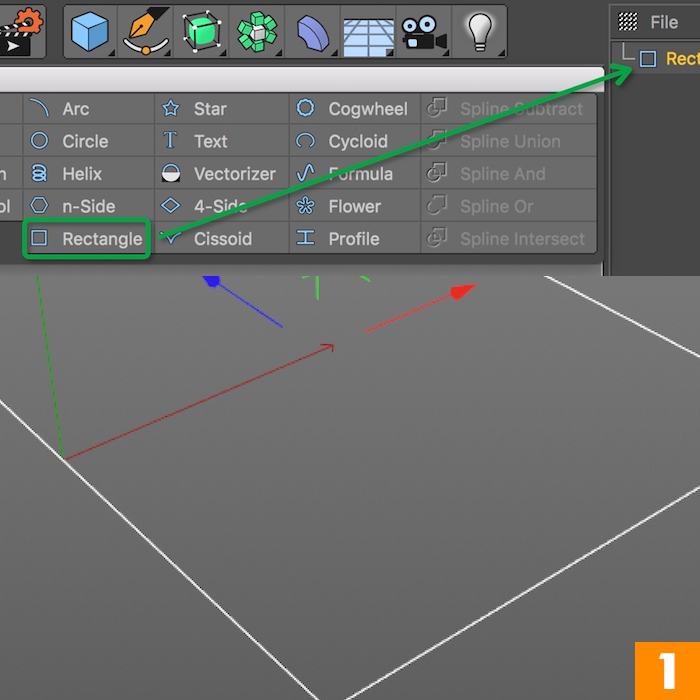
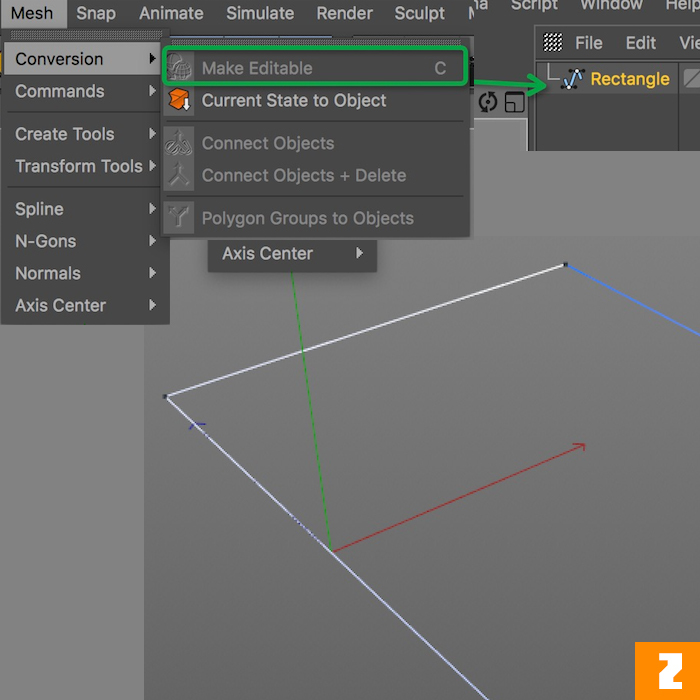
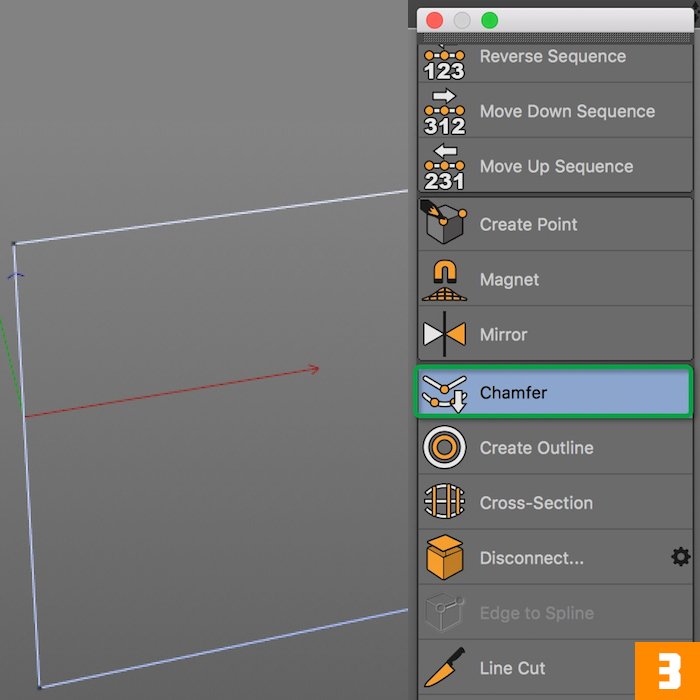
2,我们建立一个Extrude对象放在样条上方(该工具可以给样条挤压出厚度),并设置导角,增加模型细节。
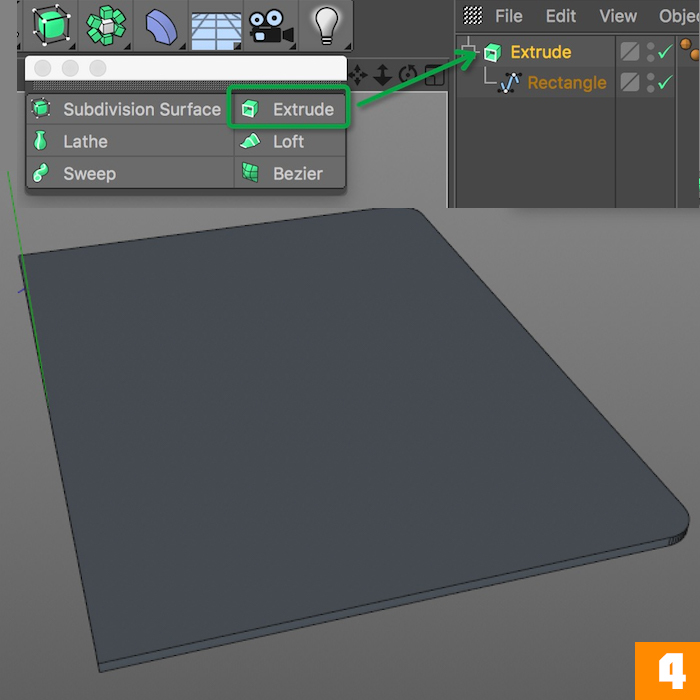
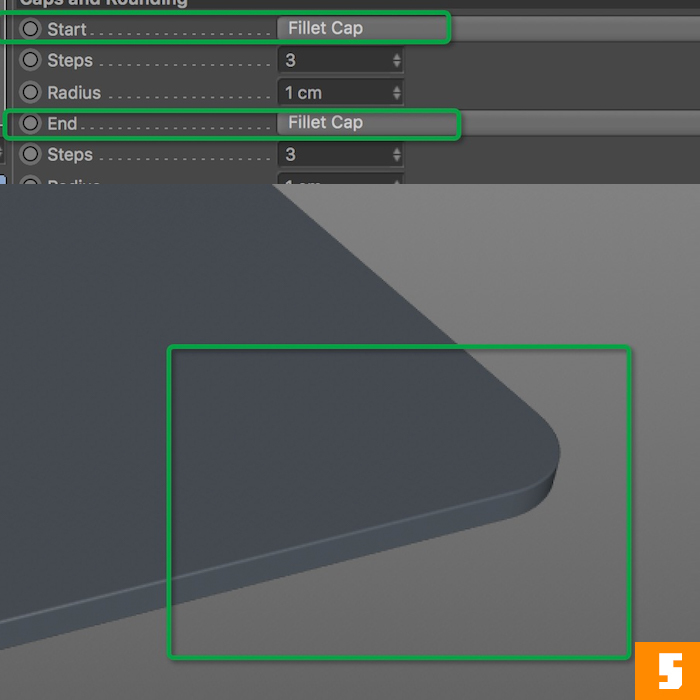
3,做好一个书页的厚度之后,手动复制并摆放至如图(当然,如果对MoGraph的克隆对象有所了解的童鞋可以直接使用克隆来制作)。

4,接下来我们来制作书的外壳 ,建立一个平面对象、设置分段、塌陷对象、进入点级别调整至如图。
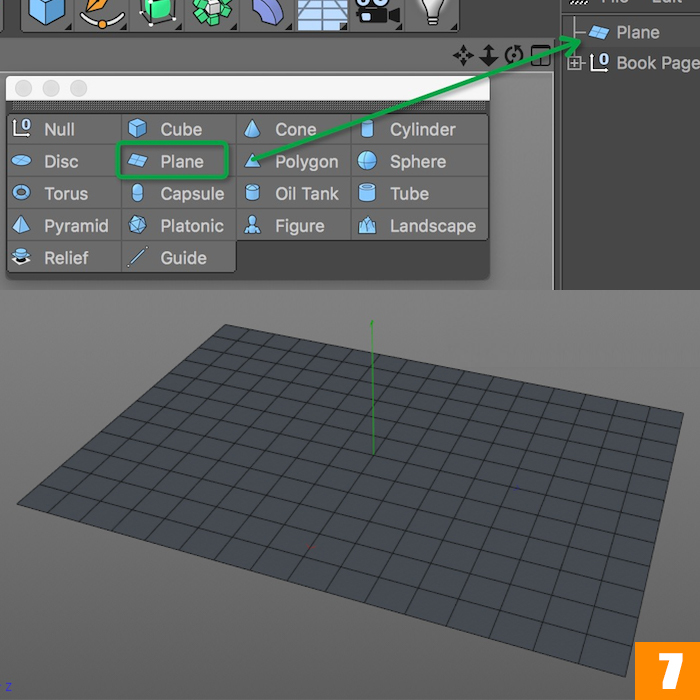
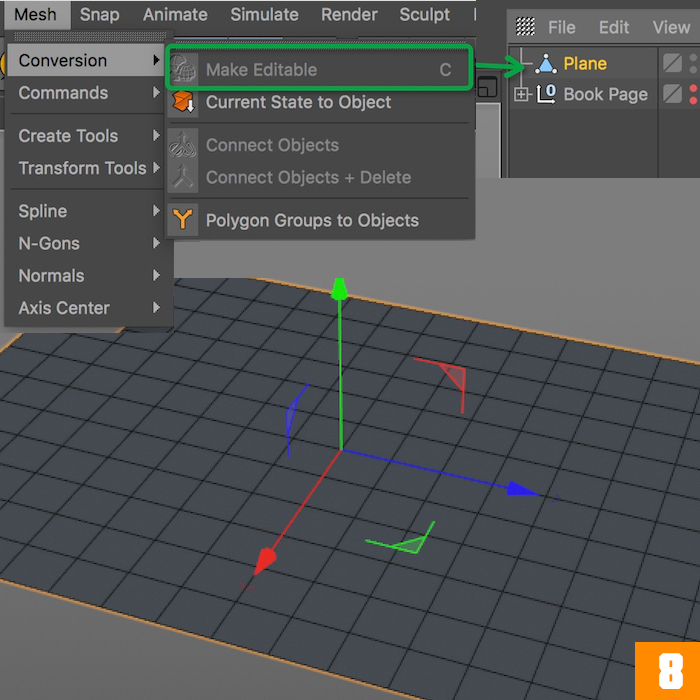
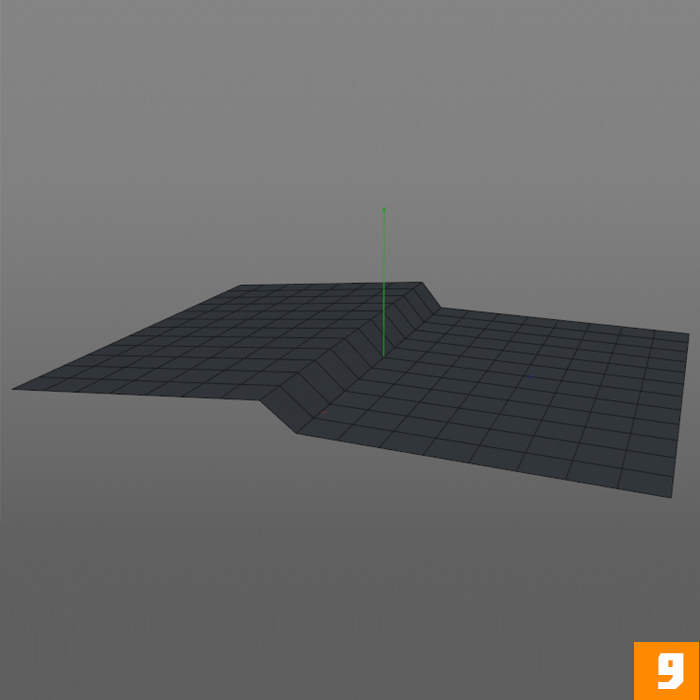
5,按键盘U+B(select - ring seletion)快速选择平行的线段,执行右键 connect - points/edges(在选中边之间产生一条均等的切割线),移动新增加的线到如图的位置
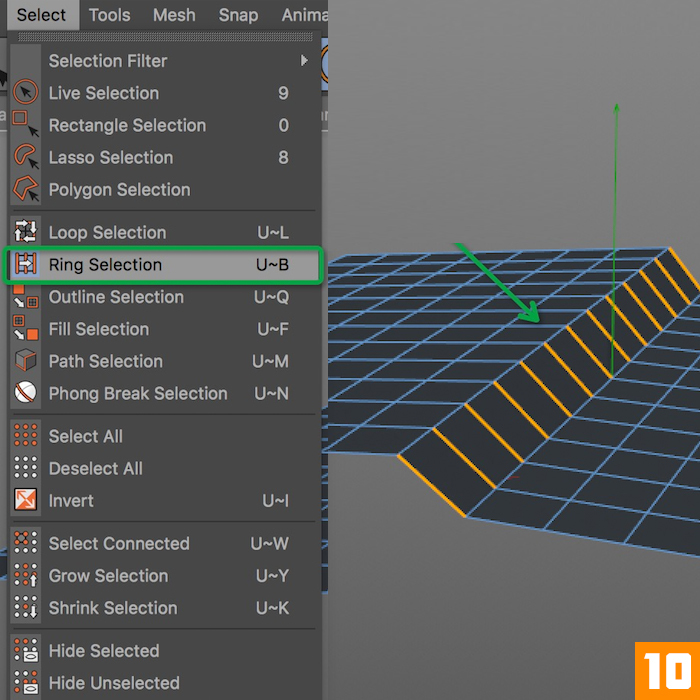

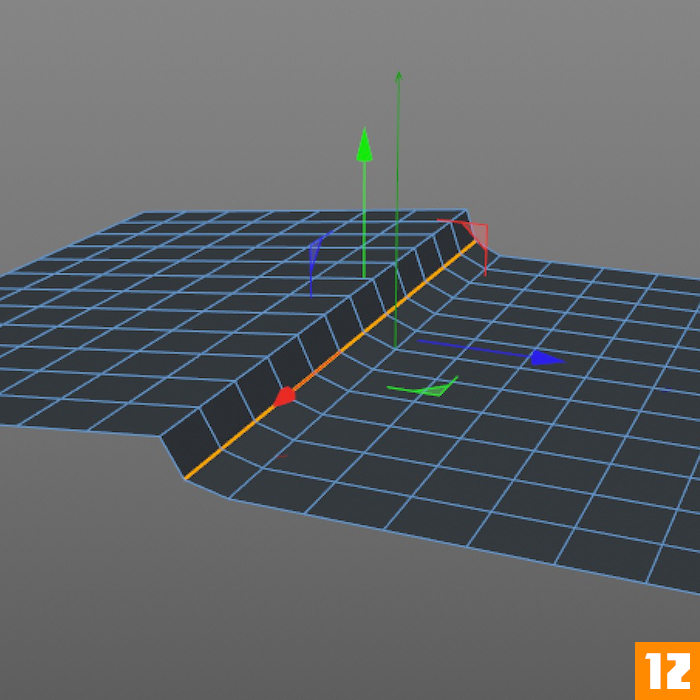
6,选中对应的边,执行右键导角bevel,并添加 cloth surface给模型添加厚度,再添加Subdivision Surface对象给模型添加分段。
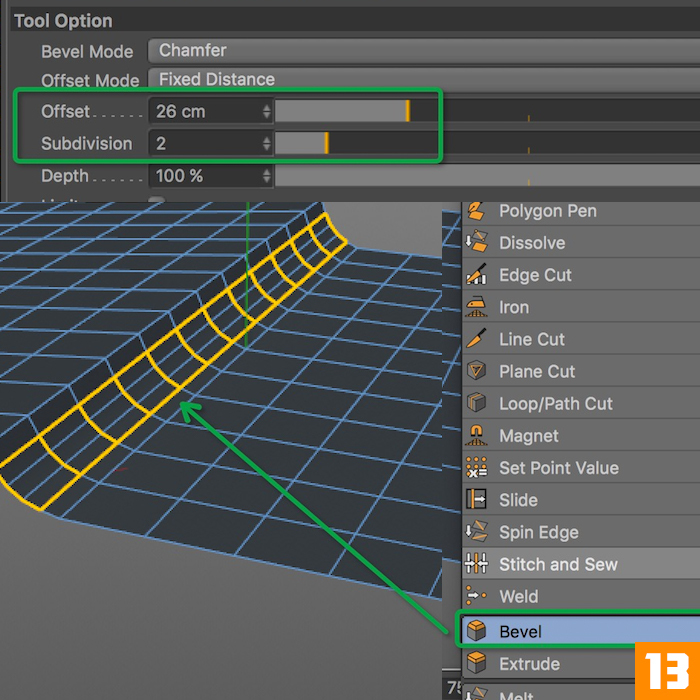
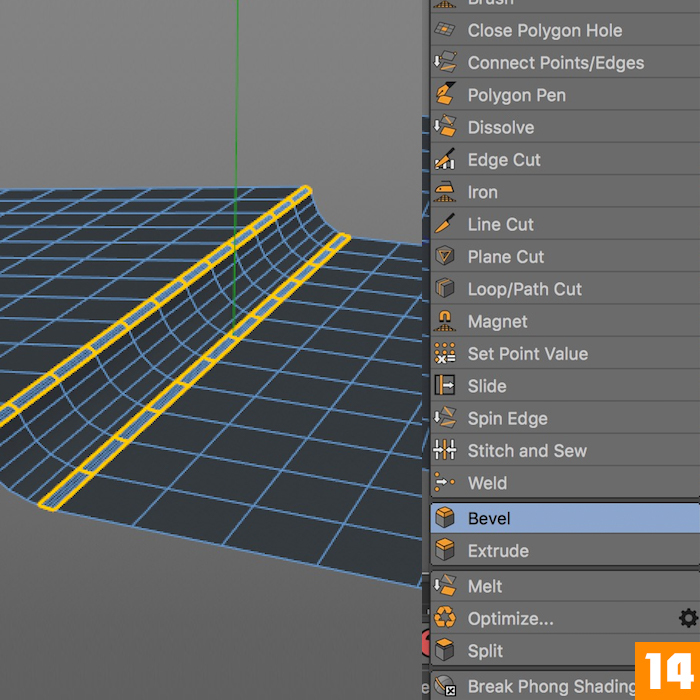
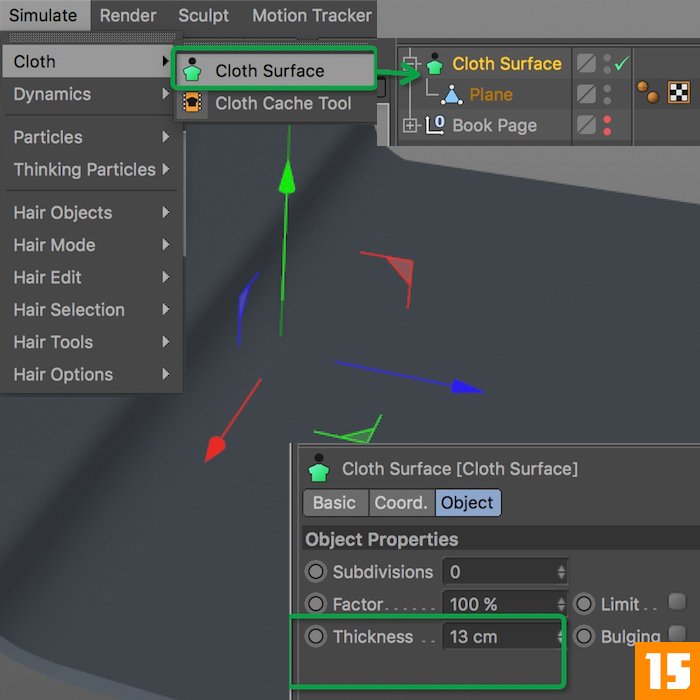
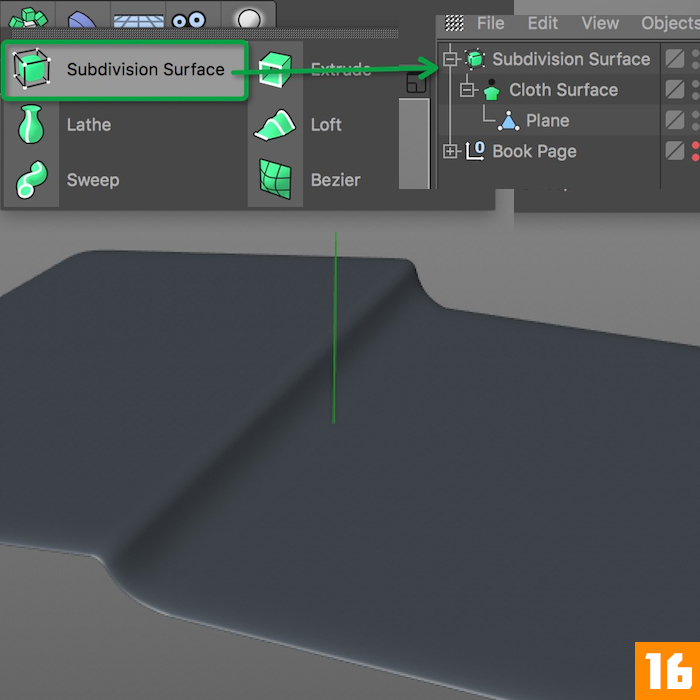
7,如图我们现在得到了书的部分。

8,我们来制作城市剪影部分,找到一些参考图,使用样条建模工具描绘出基础建筑外形,使用步骤2中挤出命令挤压出厚度(这一步可以把基础建筑外形对象塌陷为可编辑对象)。

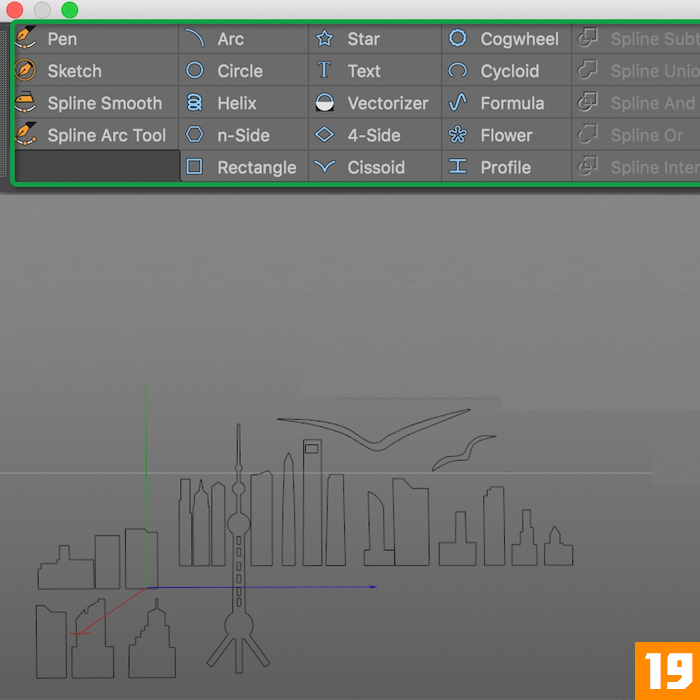

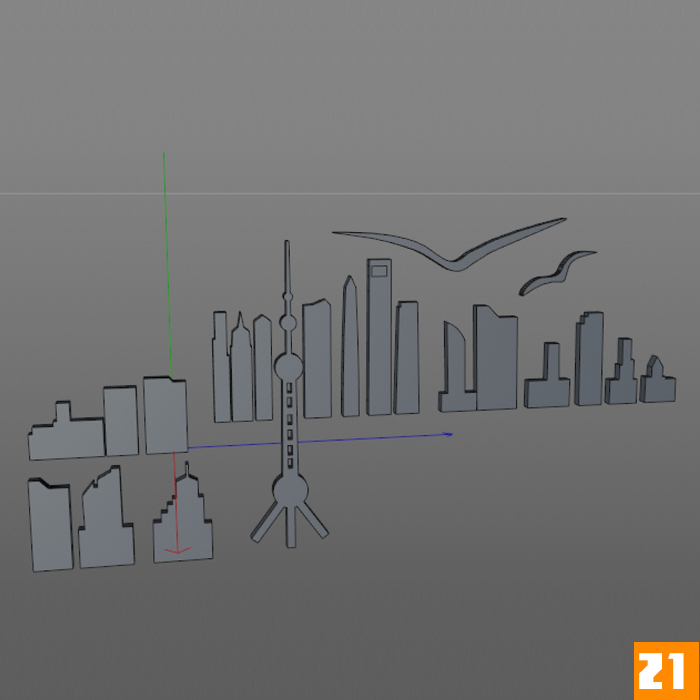
9,这里我们来图说一下C4D的样条布尔快捷工具(这里以东方明珠的剪影为例)。我们建立多个样条结构在C4D中可以进行样条的布尔计算 (保留、扣除、反向保留、相交保留等,类似AI)。
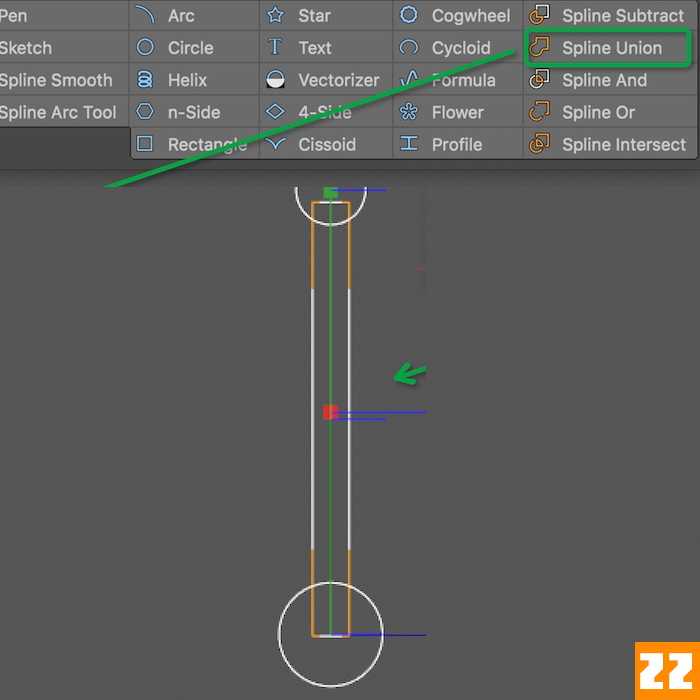
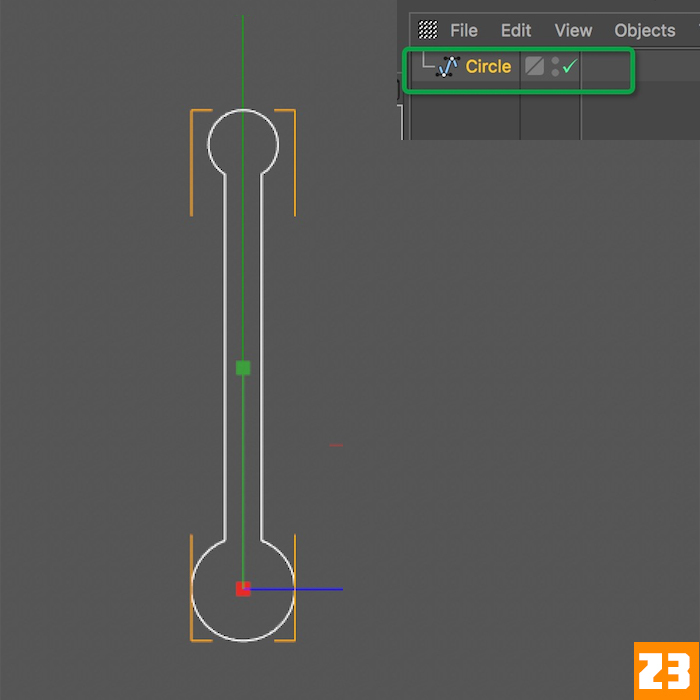
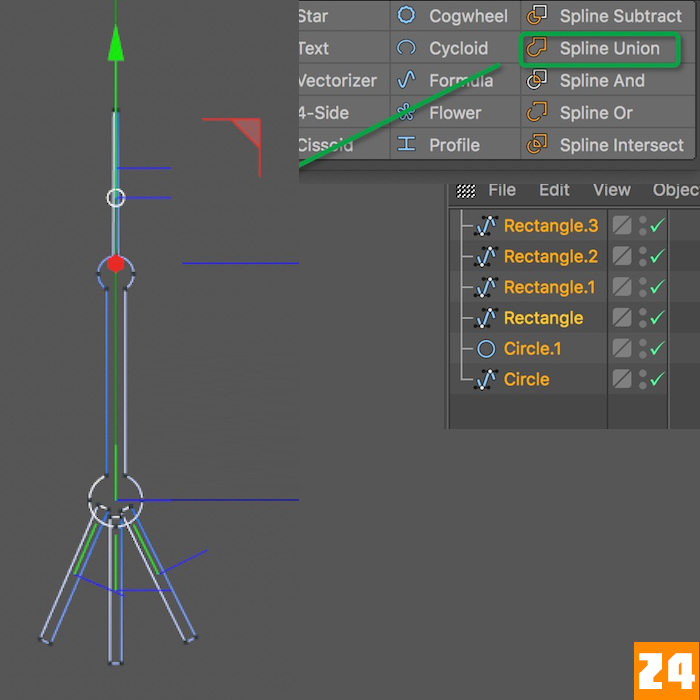
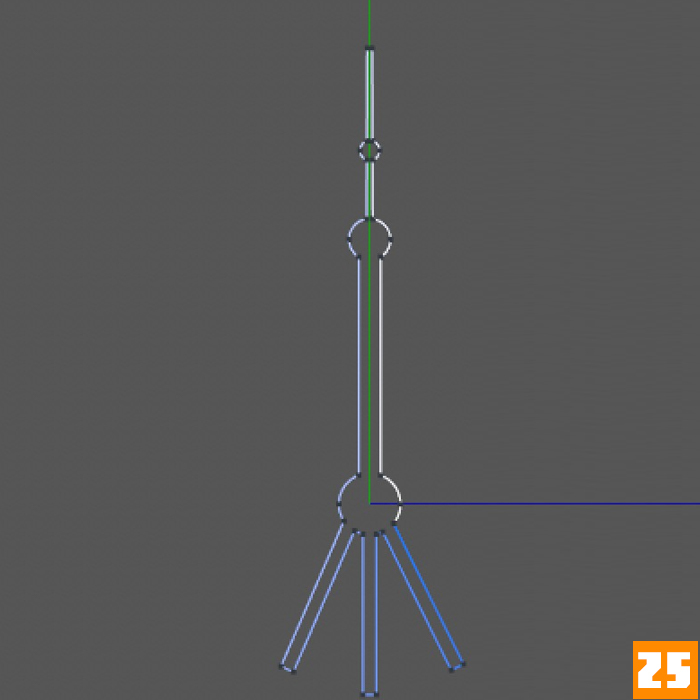
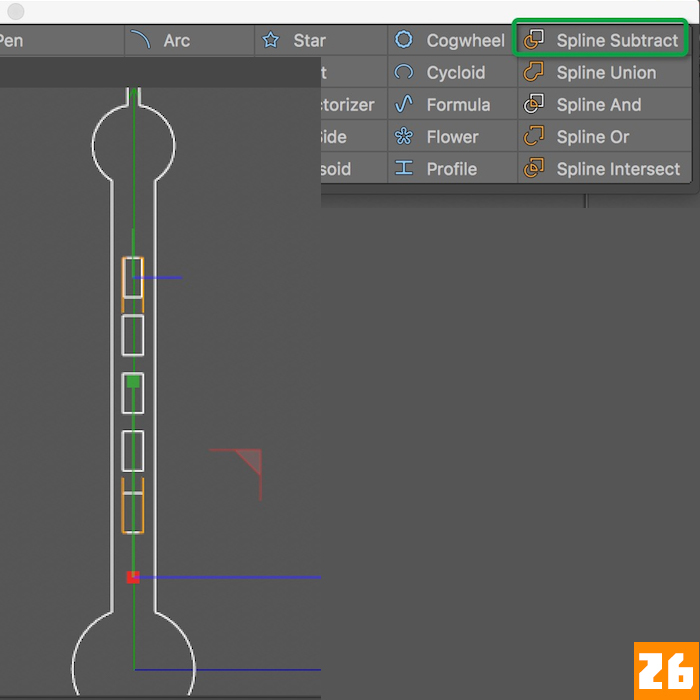
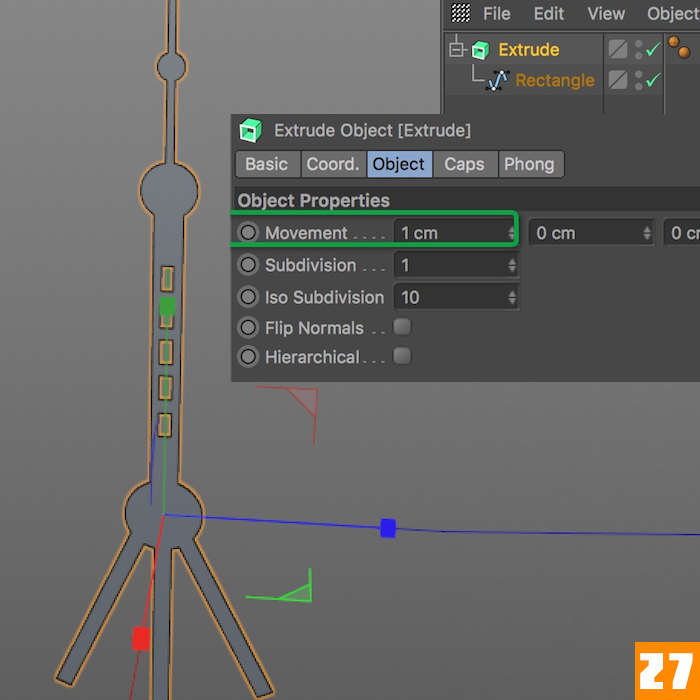
10,接下来我们把建筑物体的剪影全部摆放到场景当中(我们可以随心所欲制作一些辅助元素的剪影,譬如树木、小鸟、云朵,方法同上)。

11,现在我们来制作波浪结构。建立一个Rectangle(矩形样条),添加公式变形器(同级或子级的物体直接受变形器影响产生周期变化)。


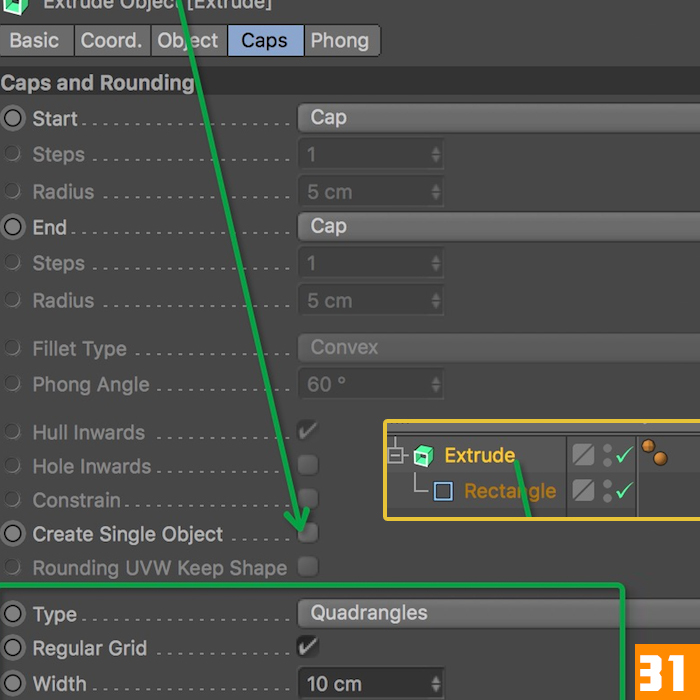
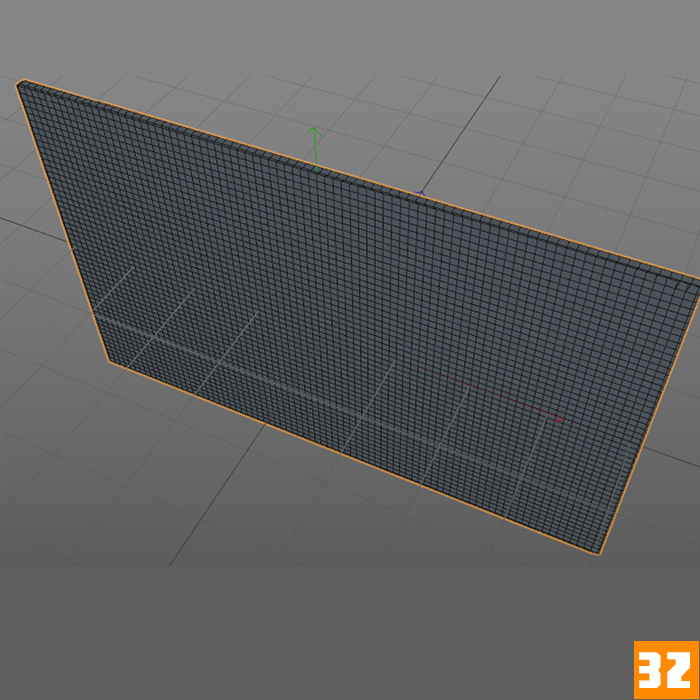
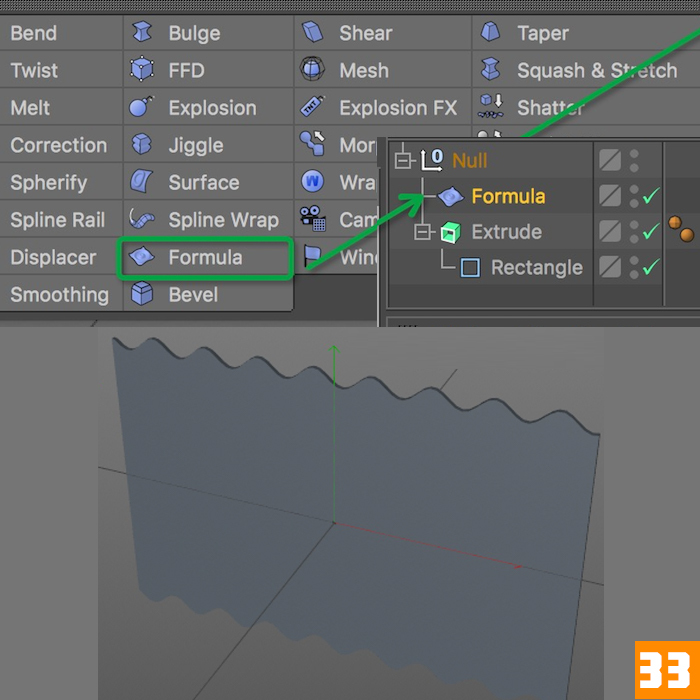
12,这时我们发现海浪现在上下都有结构,我们只需要上边结构就可以了,所以我们在这里建立一个Cube,建立模型布尔工具进行布尔运算,保留我所需要的部分。

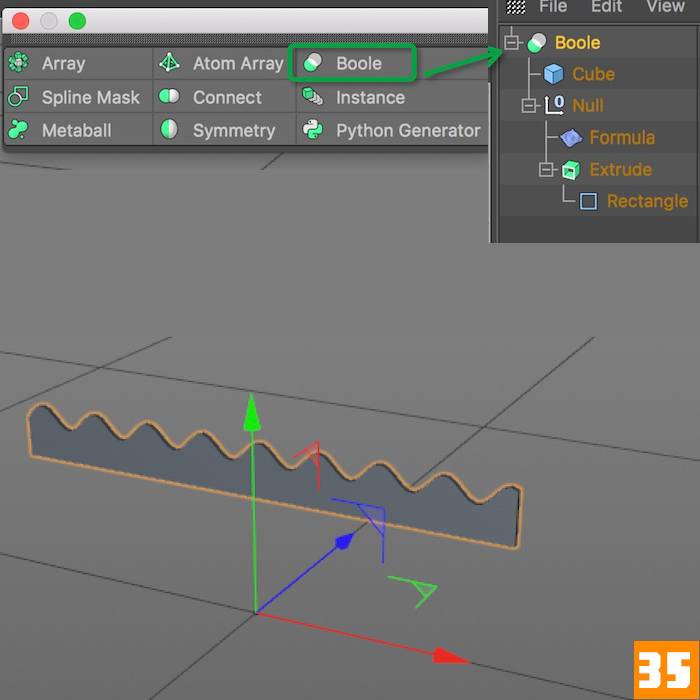
13,如上图方式制作多个海浪模型进行场景摆放如图(摆放一侧即可,使用Symmetry镜像工具进行镜像复制)。
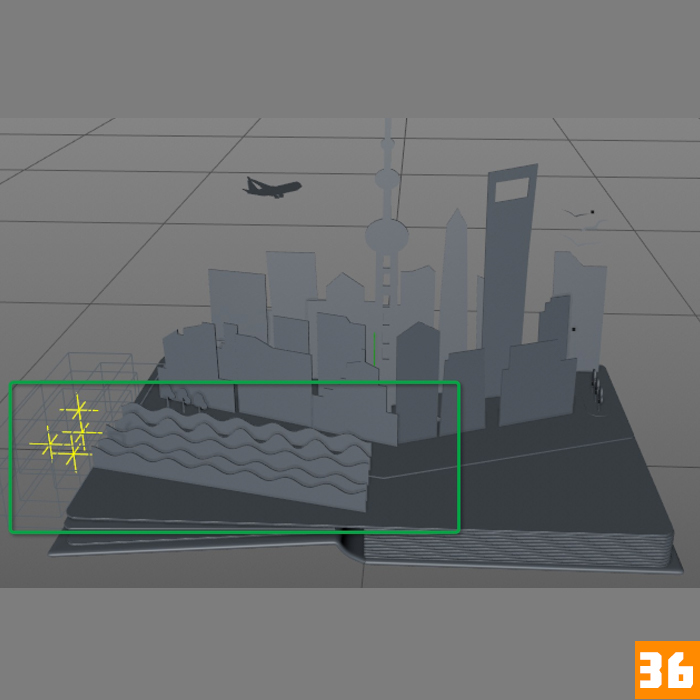

14,建立简易游艇模型,使用基本几何体Cube、Cylinder 、Disc 拼合在一起,注意添加导角细节。船身通过调节点的空间位置达到造型结果。

15,把小船摆入场景,调试整体空间位置。

16,双击材质面板空白处,可以直接建立一个新材质球,将之拖拽到模型上给模型赋予颜色(这里只需要固有色)。
注:含有Extrude的对象可以单独给它的导角、正面、反面和中间部分添加不同材质, 如图:(反面为R2、C2,这里不再图中标示)。
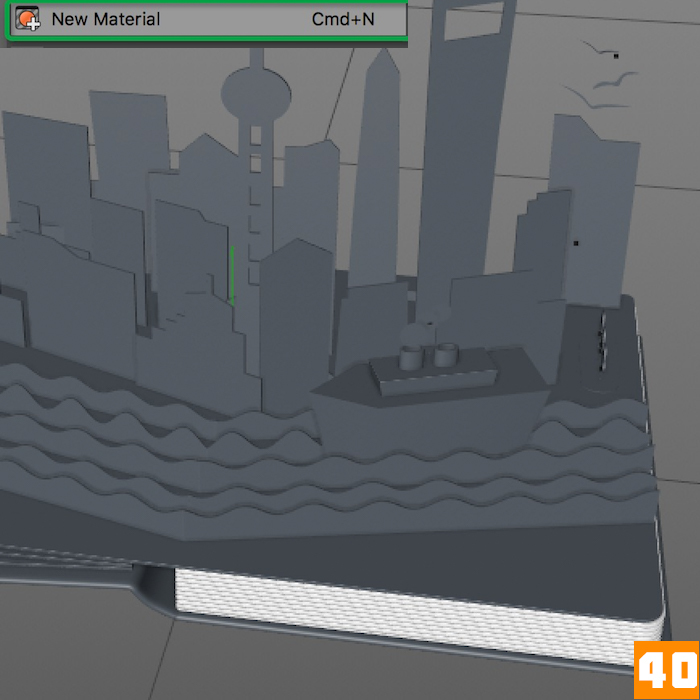
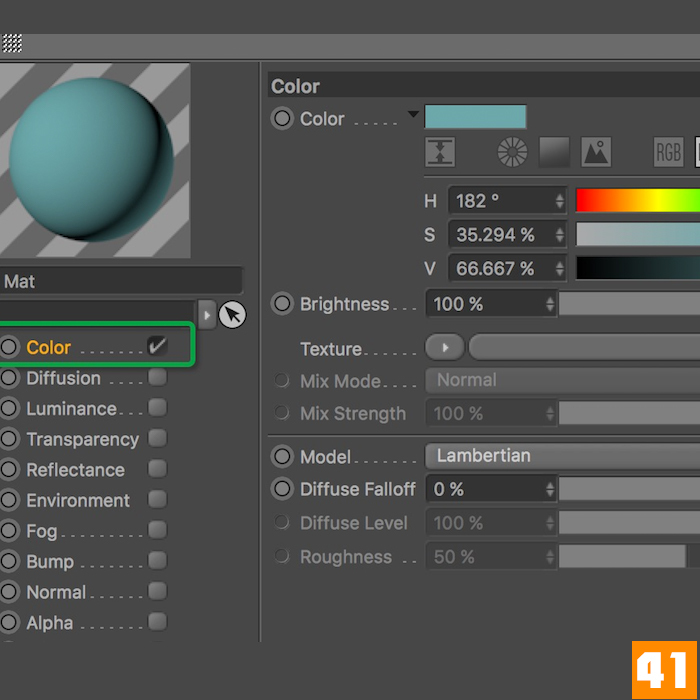
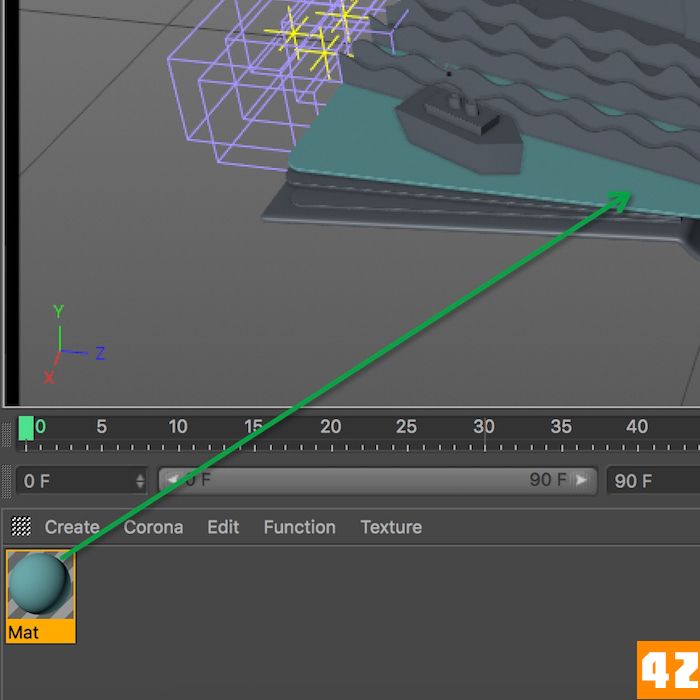
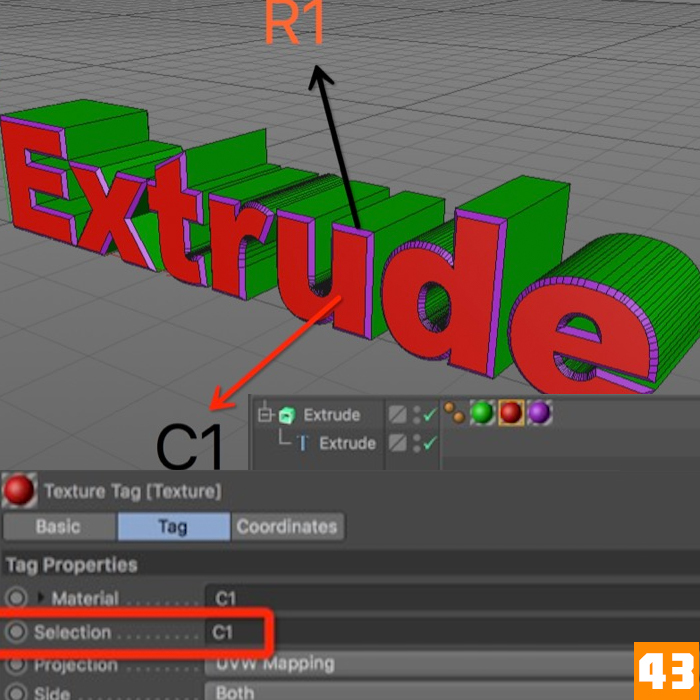
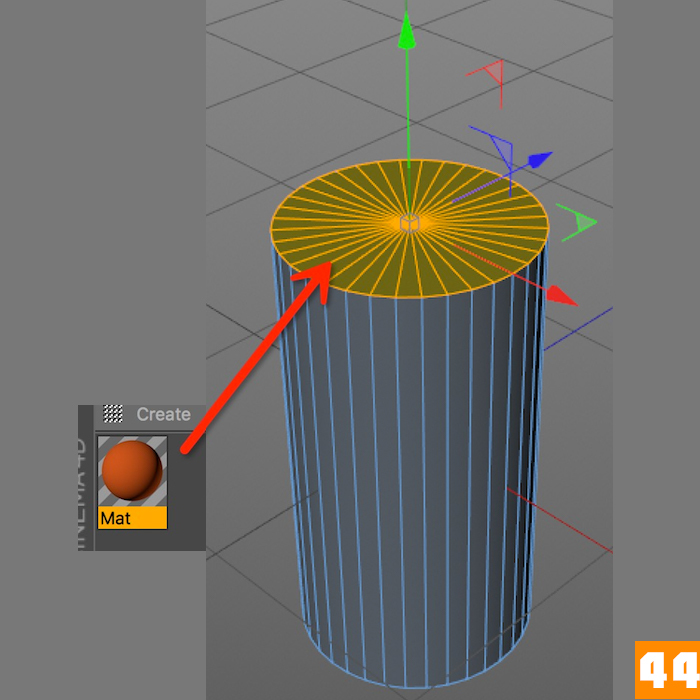

17,如图建立灯光,开启阴影,构造基本照明关系。

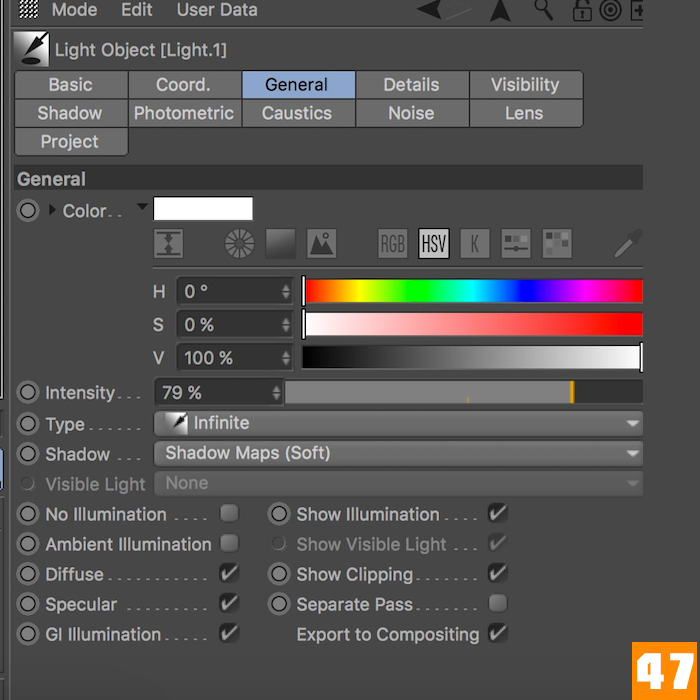
18,画面中还是会偏暗,我们建立一个HDR环境球,添加一个自发光材质,给HDR环境球添加合成标签设置渲染不可见。
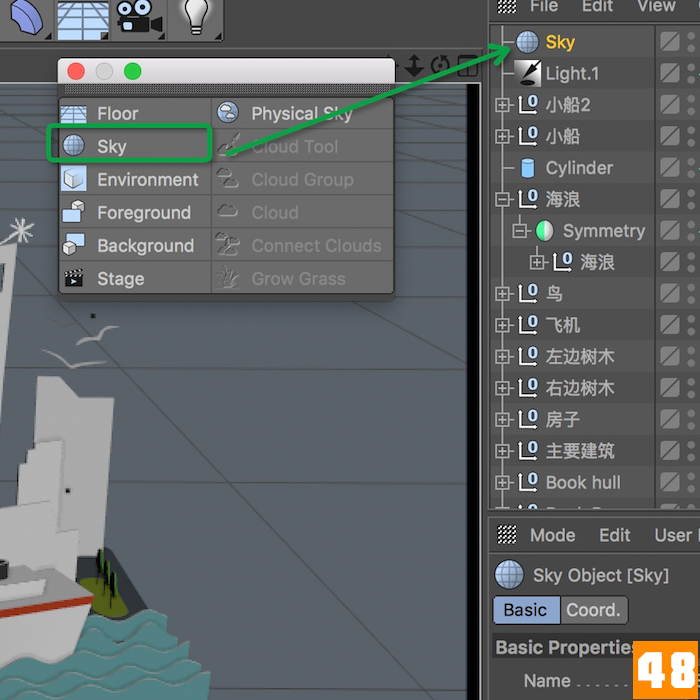

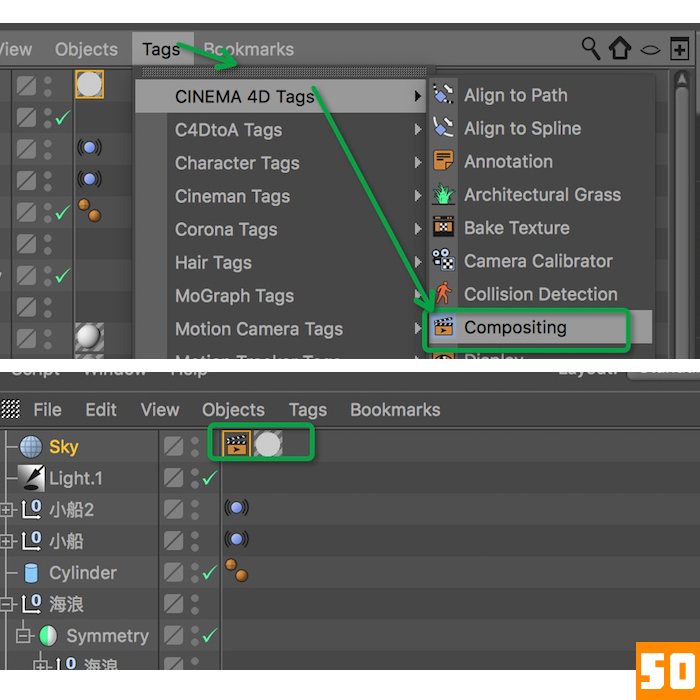

19,建立background对象并为其添加一个黑色的材质球。
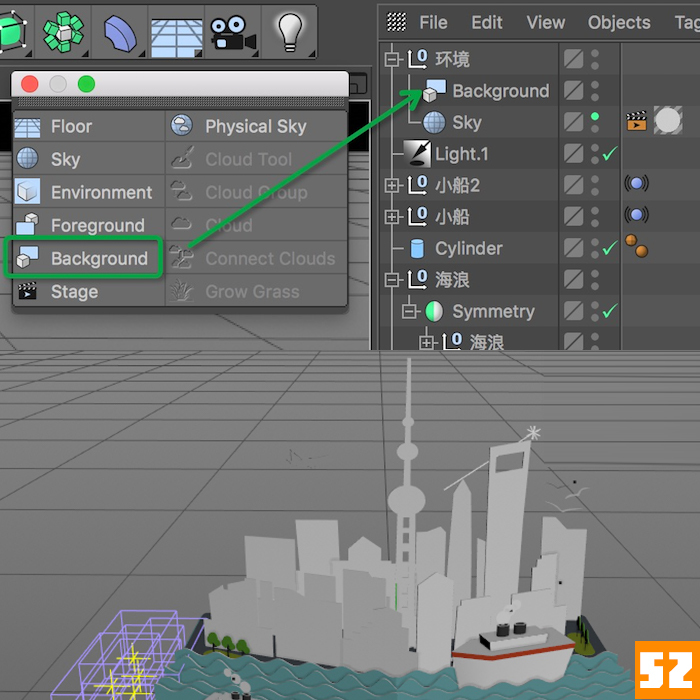
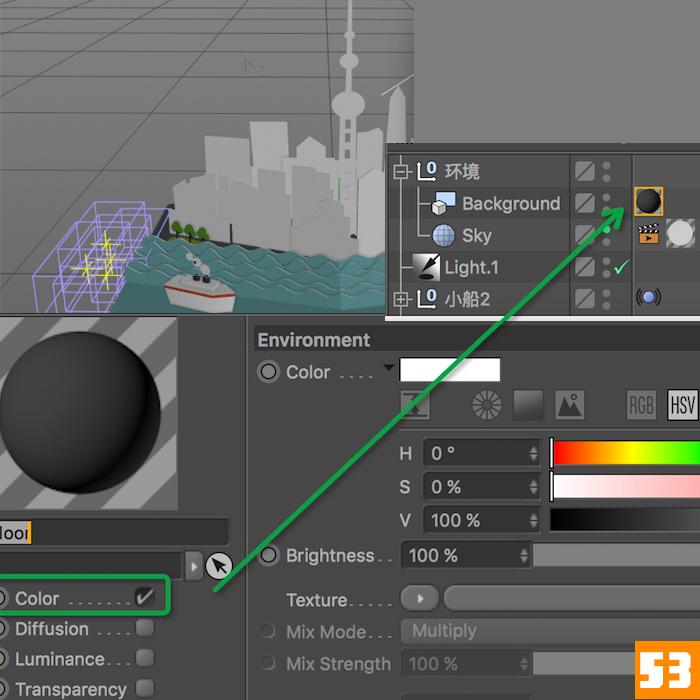
20,最后我们在渲染设置中的Effect组中勾选添加Global Illumination和Ambient Occlusion。
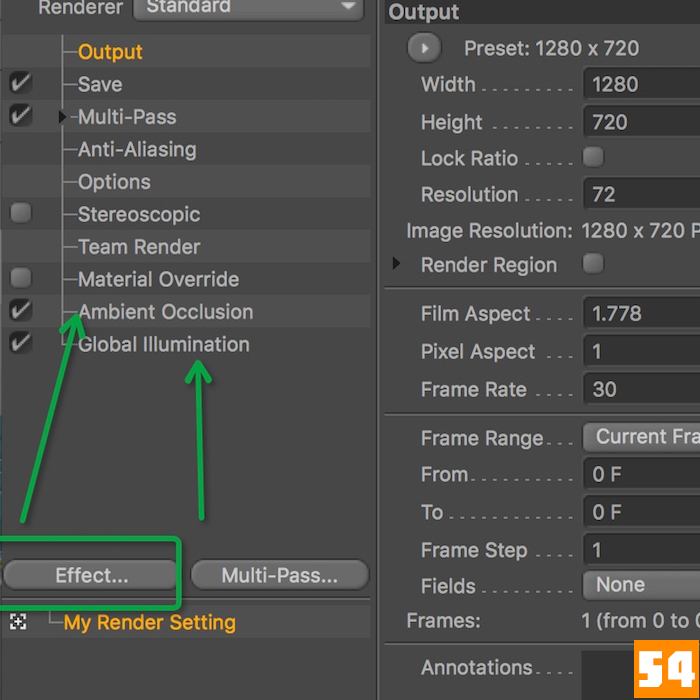
21,如图设置Anti-Aliasing,就是抗锯齿的渲染精度级别。
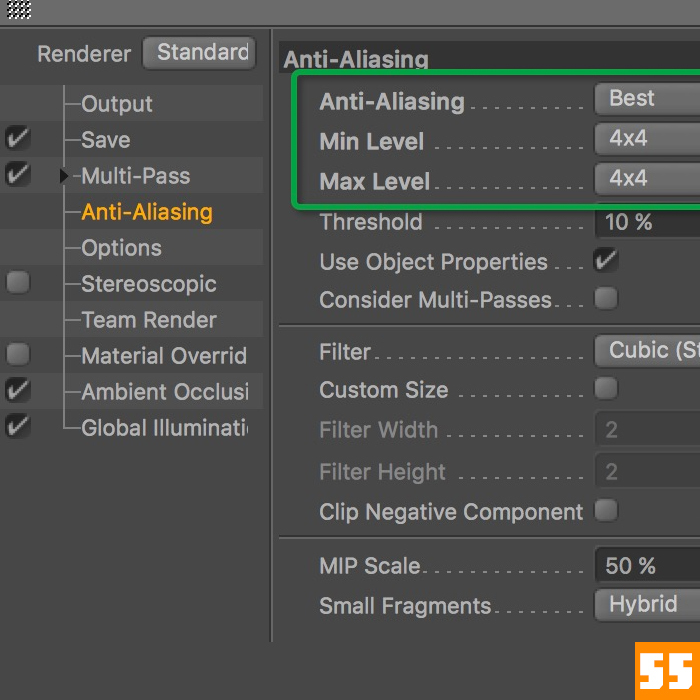
22,最后,到楼下星巴克打一斤咖啡回来,深呼吸一口气,按下最终渲染按钮进行最终渲染吧,大功告成!

声明:该资源由发布人:【ihdt映速 】上传,点击查看作者主页其他资源。
CG模型网(cgmodel.com)内网友所发表的所有内容及言论仅代表其本人,并不反映任何CG模型网(cgmodel.com)之意见及观点。